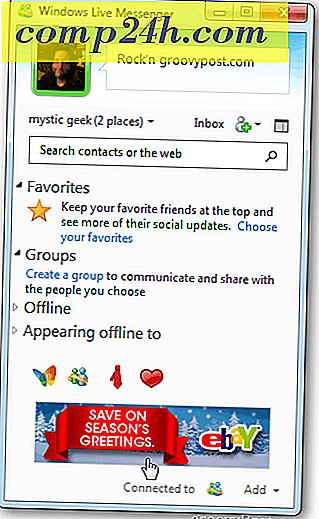Kapcsolja ki az OS X Mountain Lion Gatekeeper Security szolgáltatást
A Gatekeeper az OS X Mountain Lion biztonsági eleme, és alapértelmezés szerint engedélyezve van. Ez csak a Mac App Store vagy a digitálisan aláírt és jóváhagyott alkalmazások alkalmazásainak telepítését teszi lehetővé. A gondolat az, hogy segít elkerülni a rosszindulatú programokat a rendszereden. Van azonban egy csomó hűvös alkalmazás, amelyről tudod, hogy biztonságban van, és a Gatekeeper figyelmeztető üzenetet indít. Itt olvashatja el ideiglenesen, vagy teljesen letilthatja a funkciót.
Ha olyan szoftvereket szeretne telepíteni, amelyekről tudod, hogy biztonságos, de nem digitálisan aláírt, akkor könnyű áthidalni a Gatekeeper biztonságát. Itt például itt akarom az Apple TV 2-et megszüntetni a Seas0nPass telepítésével. A Mountain Lion azt mondja, hogy ez egy ismeretlen fejlesztő. Mivel tudom, hogy ez egy biztonságos alkalmazás futtatása, meg kell szüntetnem a biztonsági funkciót.
Gyorsan kihagyja a Gatekeeper-t
A legegyszerűbb módja annak, hogy megkerülje azt eseti alapon, hogy jobb kattintás vagy Control + Kattintson az alkalmazásra, és válassza a Megnyit.

Ezután megjelenik a következő képernyő, amelyre kattintva megnyithatja az alkalmazást. Így továbbra is rendelkezik az extra biztonsági réteggel, amelyet a Gatekeeper biztosít, és esetenként kiválaszthatja azt.

Állandóan engedélyezze az ismeretlen alkalmazásokat a Mountain Lion-ban
Ha tapasztalt felhasználó vagy, érdemes végleg engedélyezni az azonosító nélküli fejlesztői alkalmazásokat a Gatekeeper kikapcsolásával. Kattintson az Apple ikonra, és válassza a System Preferences (Rendszerbeállítások) lehetőséget.

Ezután kattintson a Biztonsági adatvédelem elemre a Személyes oszlopban.

A következő képernyőn a "Letöltött alkalmazások letöltött engedélyezése" lehetőség alatt az alapértelmezett beállítás van beállítva, és a változtatáshoz kattintson a zárolási ikonra.

Adja meg a rendszer jelszavát a módosítások elvégzéséhez, válassza a Bárhol lehetőséget, kattintson a Mindenhol engedélyezés lehetőségre, és ismét kattintson a lezárási ikonra a módosítások megakadályozása érdekében.